VirtualBox的概要及安装方法。
VirtualBox
VirtualBox是可以在PC上构建虚拟环境,从而让我们能够安装Linux及Windows等环境的虚拟化软件。导入VirtualBox之后,例如,在Windows11上安装VirtualBox之后,可安装Ubuntu及SUSE等Linux服务器,进行切换。
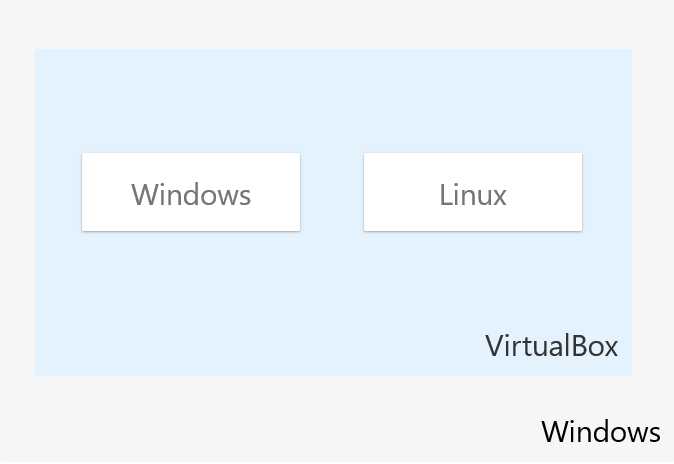
Vitualbox 的特点是用途广泛、安装简单、功能多样。
快照
快照是一种保存虚拟环境整个状态的功能。快照可用于将虚拟环境恢复到以前的状态。该功能类似于 Windows 系统还原,即事先创建快照并可还原。
无缝模式
无缝模式允许在主机操作系统和虚拟机的操作系统之间并行工作。这样,就可以像在单个操作系统上一样工作,而无需在两者之间切换。
共享文件夹
通过设置共享文件夹,主机和虚拟机操作系统可以共享相同的文件。在虚拟机上运行的操作系统通常无法访问主机操作系统中的文件和其他信息。
通过使用共享文件夹,可以相互交换文件。
剪贴板共享
可以将在虚拟机上复制的内容复制到主机内容上并粘贴,反之亦然。例如,可以复制 Windows 上的内容并粘贴到虚拟机 Linux 上。
安装VirtualBox
下载及安装VirtualBox。
下载VirtualBox
访问 VirtualBox下载 页面后,根据安装的平台点击下载链接。
- Windows: Windows hosts
- macOS: macOS / Intel hosts
- Linux: Linux distributions
在这里点击 “Windows hosts” 进行下载,因为我的PC是Windows11。
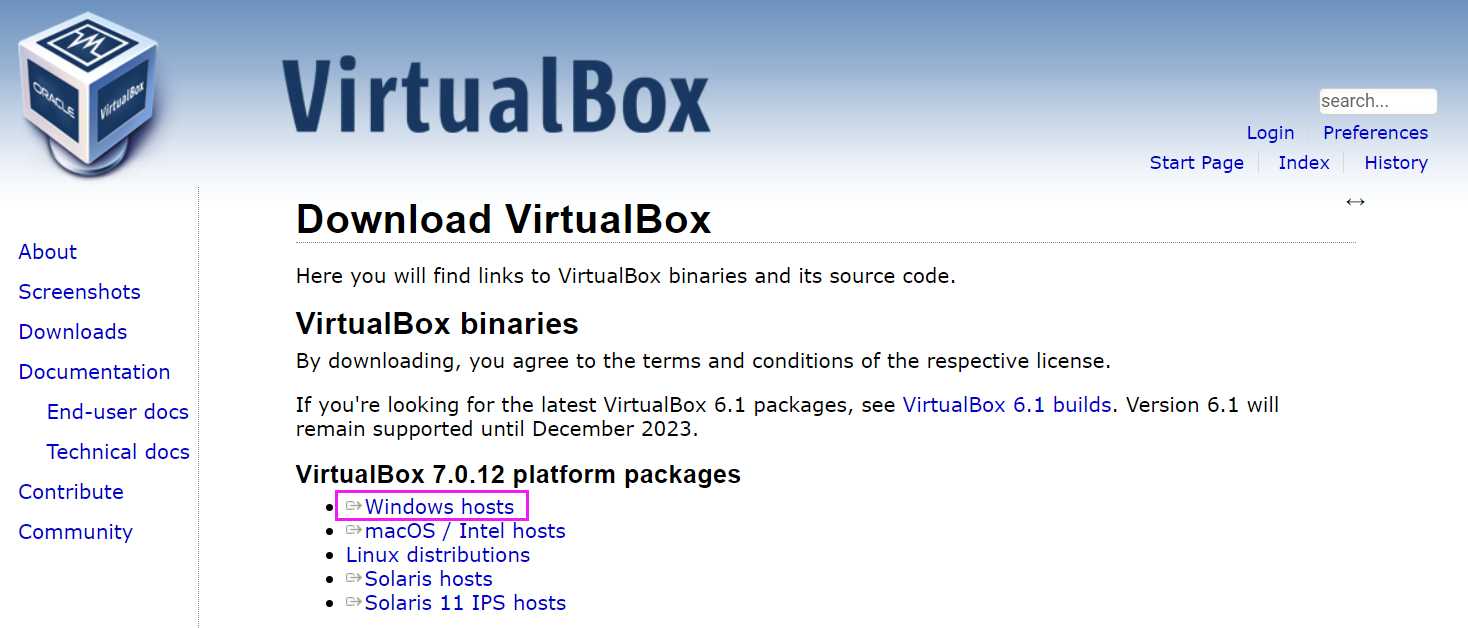
安装VirtualBox
双击下载的 “VirtualBox-7.0.12-159484-Win.exe” 开始进行安装。根据安装向导操作即可。
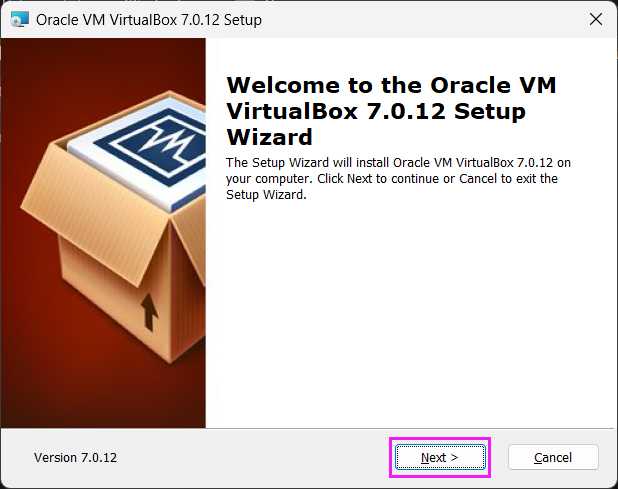
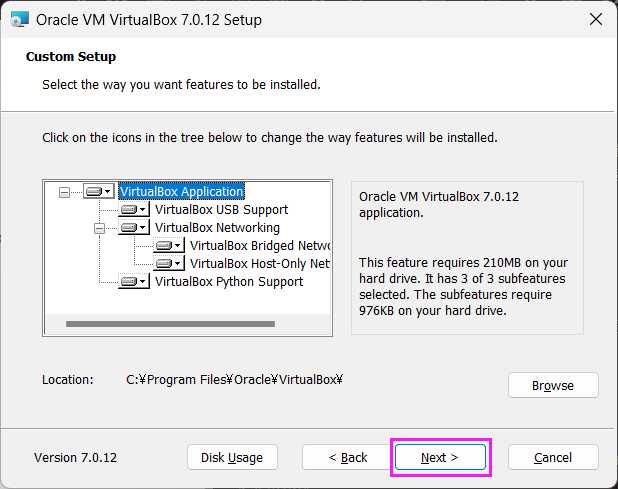
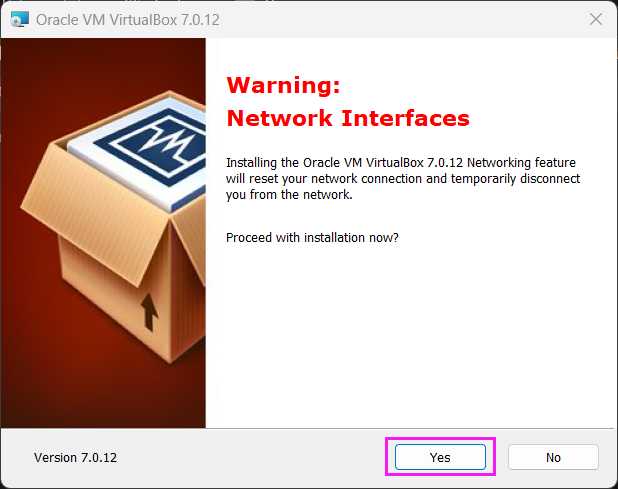
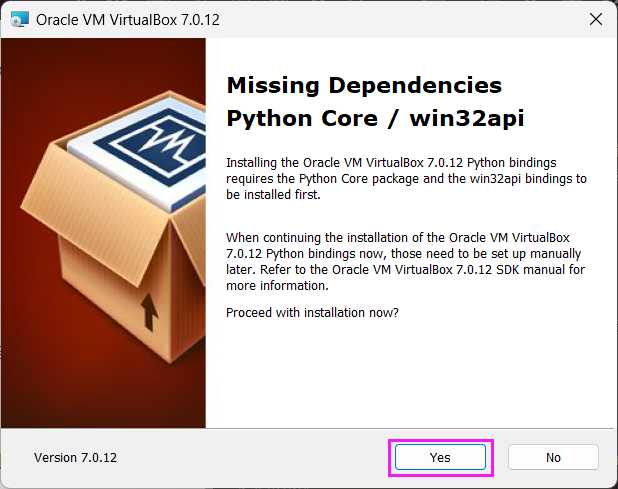
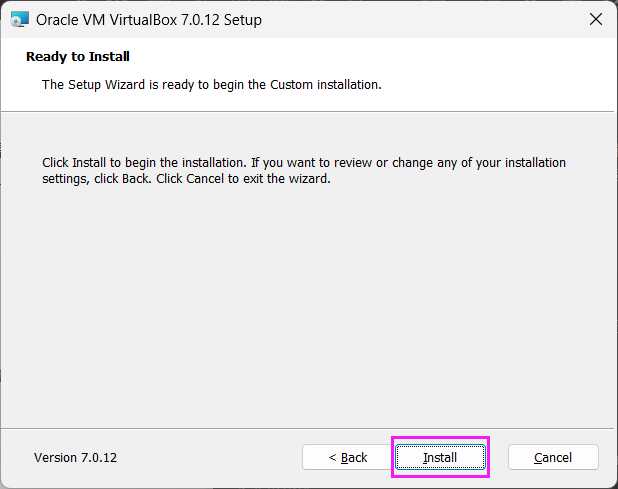
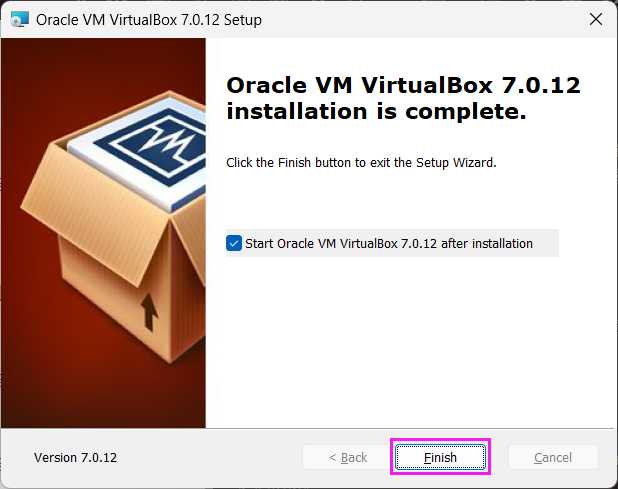
VirtualBox启动后的页面如下。
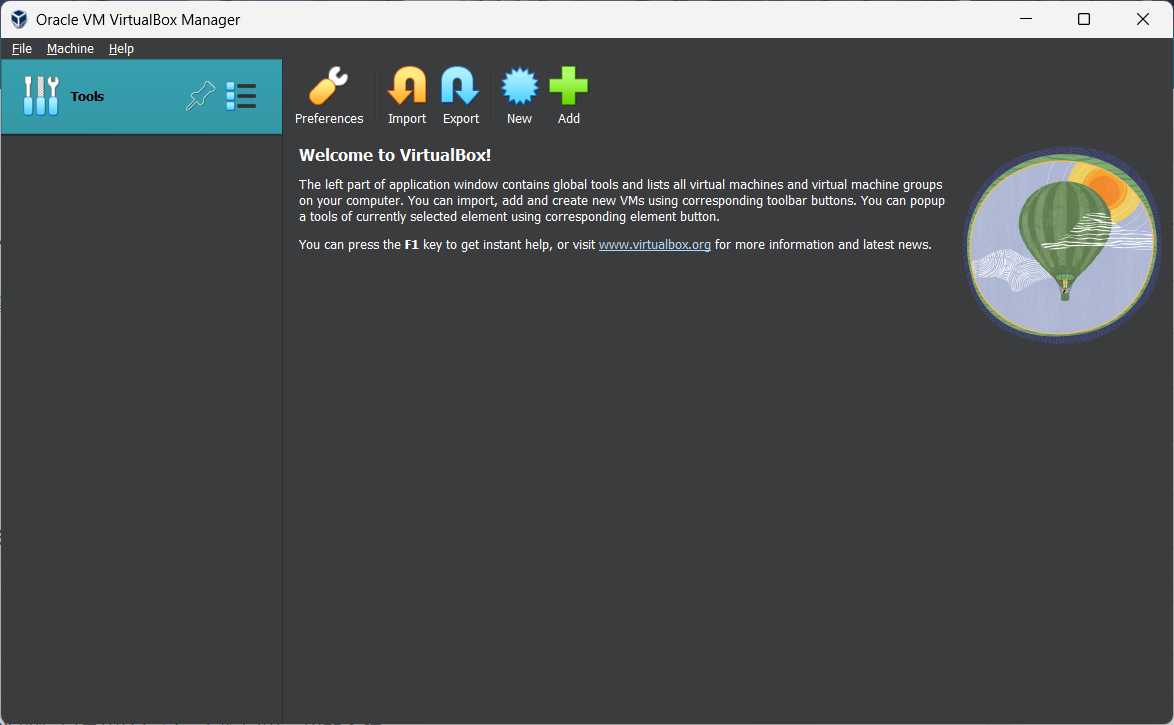
在VirtualBox上安装Ubuntu系统的方法,参照VirtualBox上安装Ubuntu系统。